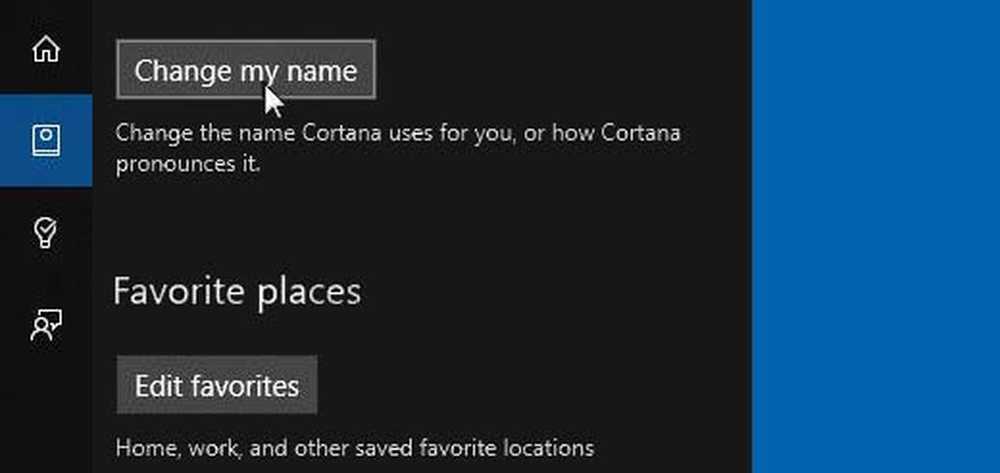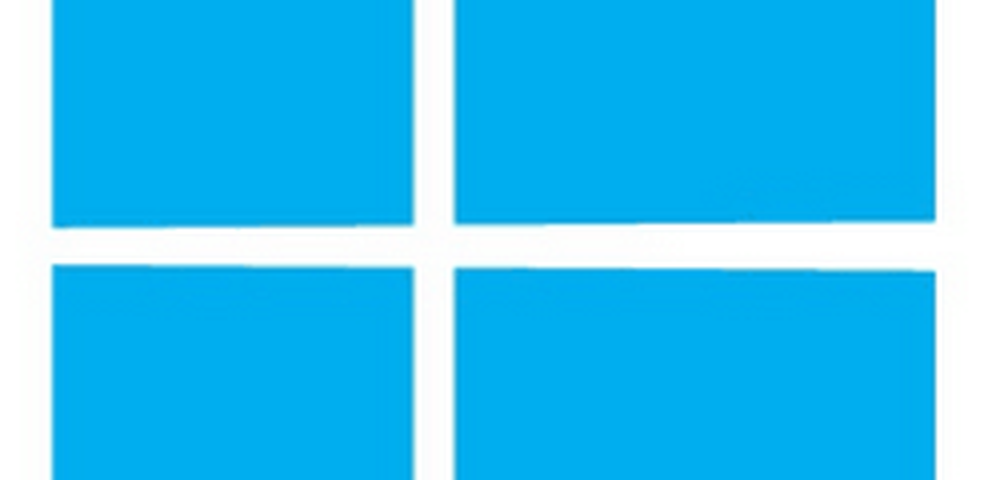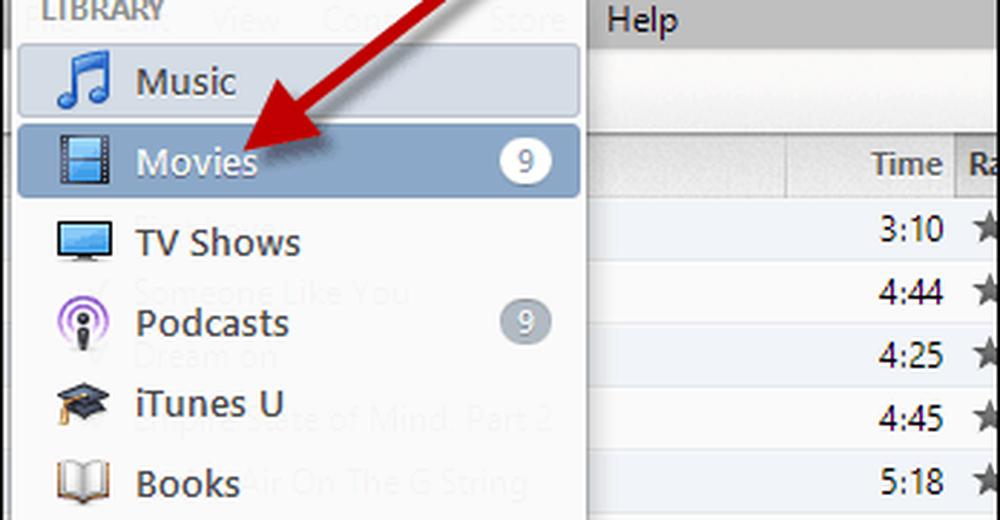Comment changer les thèmes de couleurs Microsoft Office

Changer le thème de couleur Microsoft Office
Lancez n’importe quel programme Office et cliquez sur le bouton Fichier onglet puis Compte. Là, sous Thème Office, sélectionnez la couleur souhaitée dans le menu déroulant..
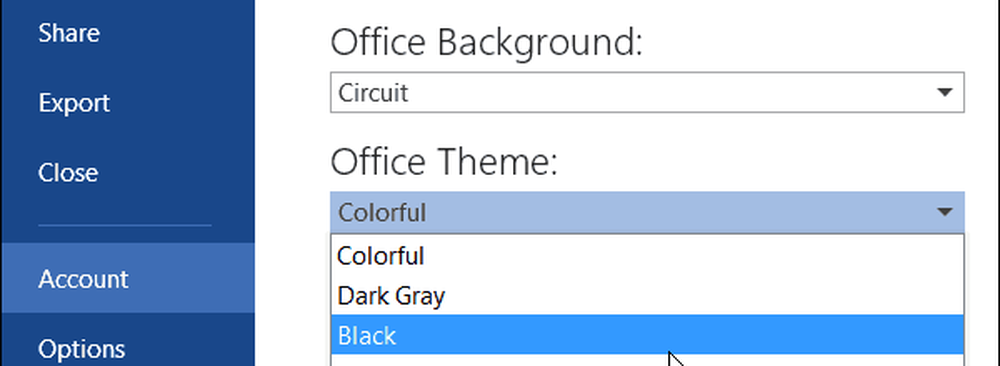
Il est également intéressant de noter que c’est là que vous pouvez également modifier l’arrière-plan Office..
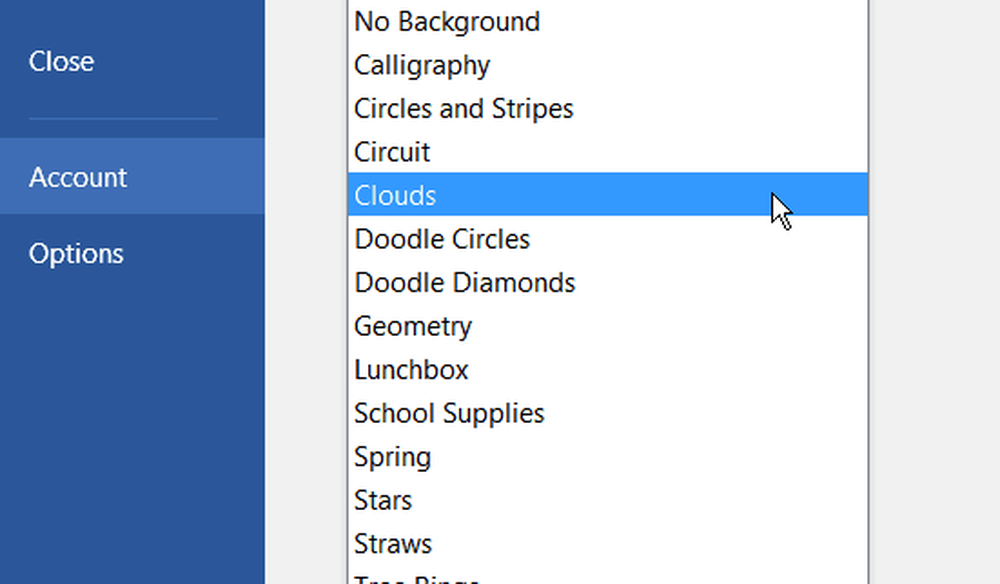
Une autre façon de modifier la couleur et l’arrière-plan consiste à aller à Fichier> Options, et sous Personnalisez votre copie de Microsoft Office, sélectionnez la couleur que vous voulez dans la liste déroulante.
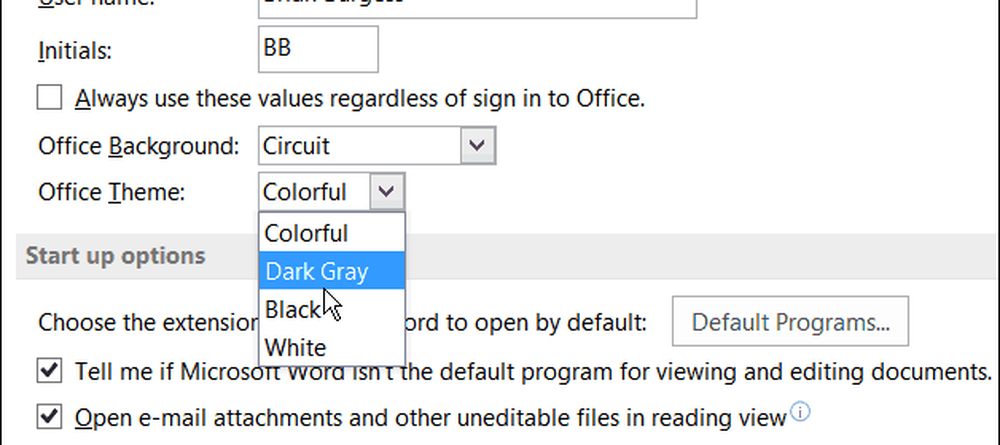
Voici un aperçu de chacun des thèmes de couleur actuellement disponibles dans l'aperçu Office 365 Édition Familiale Premium 2016.
Coloré
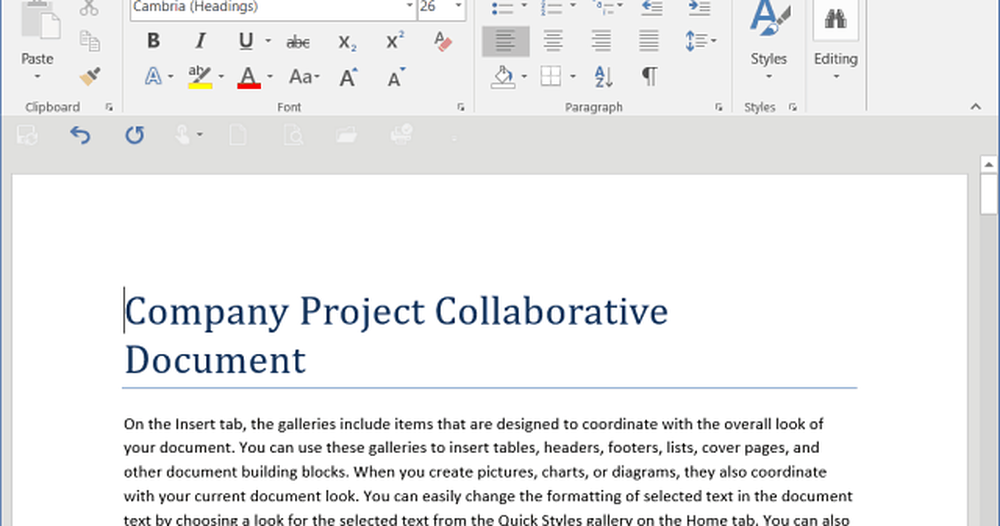
Gris foncé
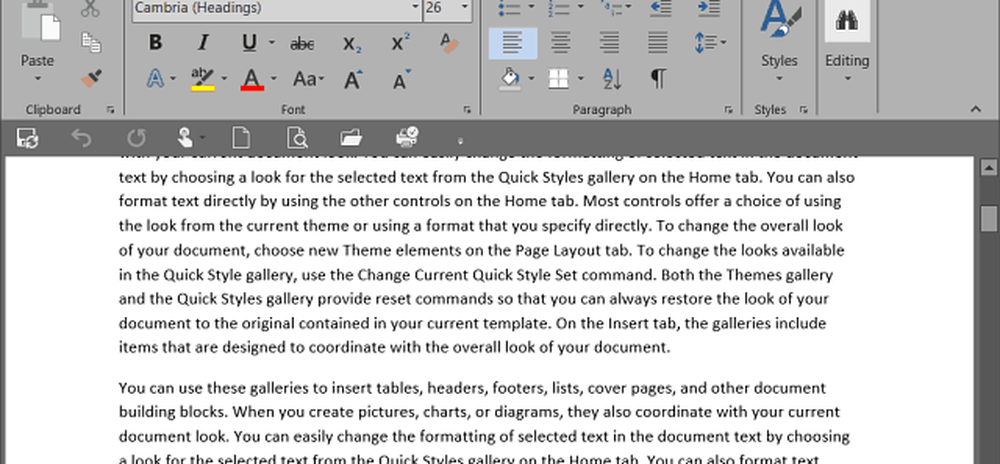
Noir
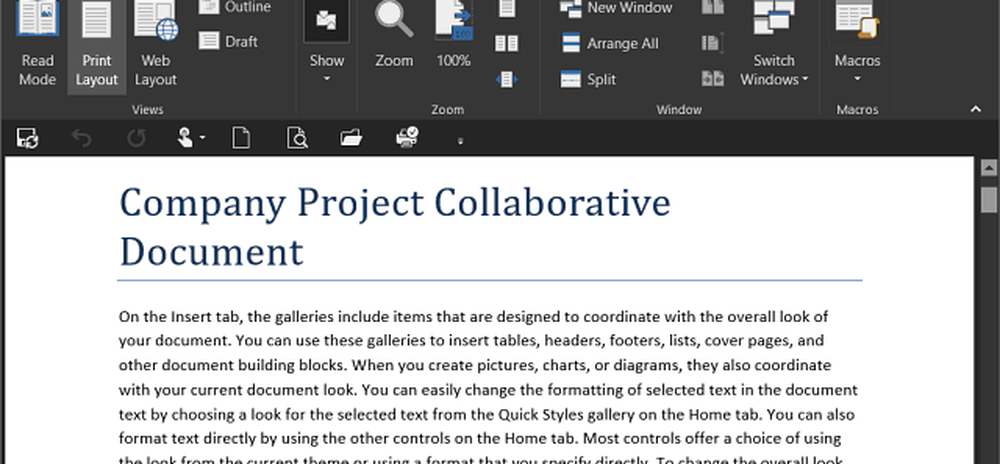
blanc
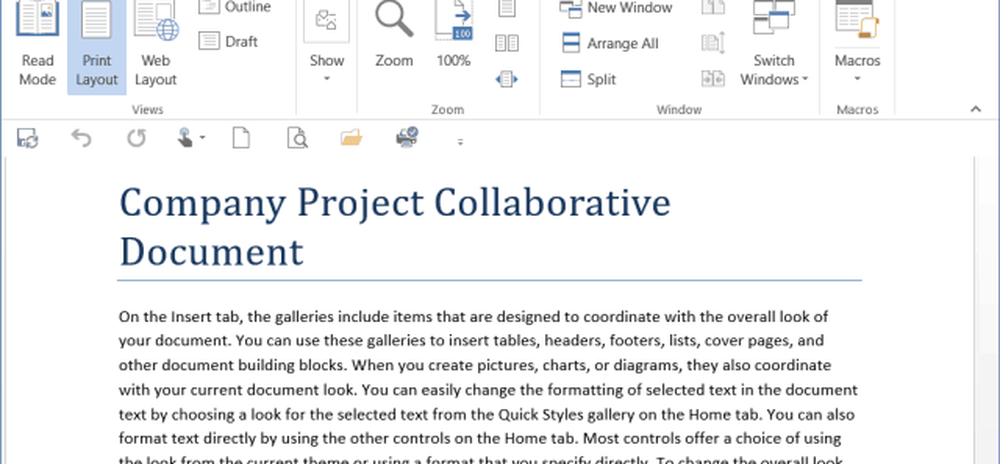
Gardez à l'esprit que si vous changez la couleur dans une application, cela changera pour toutes. N'oubliez pas non plus qu'Office 2016 est toujours en version bêta. Microsoft pourrait donc supprimer certaines de ces couleurs ou en ajouter d'autres - j'espère pour la dernière.
Que pensez-vous de ces thèmes de couleurs? Avez-vous un favori ou souhaitez-vous qu'il y en ait plus? Laissez un commentaire ci-dessous et laissez-nous savoir.